Haben Sie schon immer gedacht, dass FaceTime-Videoanrufe nur etwas für Besitzer von Apple-Geräten sind? Überraschung, das stimmt nicht! Android-Benutzer können keinen Anruf tätigen, aber mit nur wenigen Klicks an einem FaceTime-Chat teilnehmen! So geht’s…
Bevor es eine Pandemie gab und Zoom zur aktuellen Videokonferenzplattform wurde, gab es FaceTime, das es wirklich einfach machte, persönliche Video-Chats zwischen iPhone-Nutzern zu führen. Da es viele Familien gibt, die alle iPhone sind, bedeutete dies, dass jeden Tag viele, viele FaceTime-Anrufe getätigt wurden. Tatsächlich gibt es laut Apples Zahlen erstaunliche 15-20 Millionen FaceTime-Anrufe an jedem einzelnen Tag des Jahres. Aber sie sind alle zwischen Besitzern von Apple-Geräten, richtig?
Nicht mehr so sehr.
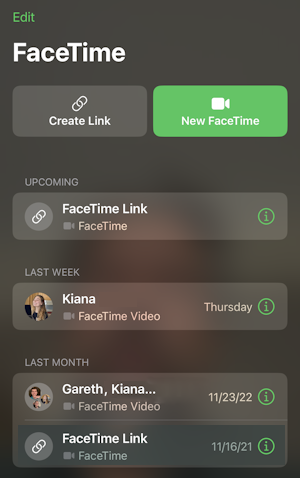
Wenn Sie sich auf einer anderen Plattform befinden, benötigen Sie die neueste Version von Google Chrome – sogar auf ein mobiles Gerät – und mit den entsprechenden Berechtigungen sollten Sie in der Lage sein, an einem FaceTime-Anruf mit Ihren Freunden und Kollegen teilzunehmen, die iOS verwenden. Was Sie von einem Android-Telefon oder einem anderen Nicht-Apple-Gerät aus nicht tun können, ist einen FaceTime-Anruf zu initiieren, aber vielleicht wird diese Einschränkung irgendwann in der Zukunft ebenfalls aufgehoben.
Kurzbefehle: iPhone-Einrichtung | Android-Anfrage zum Beitritt | iPhone Android-Benutzer hinzufügen
Es sind viele Schritte erforderlich, aber der grundlegende Vorgang ist einfach: Der iPhone-Benutzer teilt den Link zum FaceTime-Anruf mit dem Android-Benutzer. Der Android-Benutzer tippt auf den Link, gewährt dieser Chrome-Sitzung Berechtigungen und stellt dann eine Verbindung her. Der iPhone-Benutzer sieht dann die Beitrittsanfrage, nimmt sie an und der Anruf wird ausgeführt. Sehen wir uns den Vorgang genauer an …
IPHONE: ANDROID-BENUTZER ZU FACETIME-ANRUF EINLADEN
Wir beginnen mit dem iPhone und verwenden sowohl das iPhone als auch Android-Telefone Es ist wichtig sicherzustellen, dass Sie über die neuesten Versionen des Betriebssystems und der wichtigsten Apps verfügen. Starten Sie jetzt FaceTime und Sie sehen diesen Eröffnungsbildschirm:
Leute beginnen Anrufe oft über die Telefon-App oder sogar Nachrichten, aber in dieser Situation müssen Sie das tun in der FaceTime-App sein. Tippen Sie nun auf „Link erstellen“ und das System weist Ihnen eine eindeutige ID und einen Link zu, den Sie dann mit Ihrem Freund oder Kollegen teilen können. Es ist ein ziemlich typisches Teilen-Fenster mit verschiedenen Optionen:
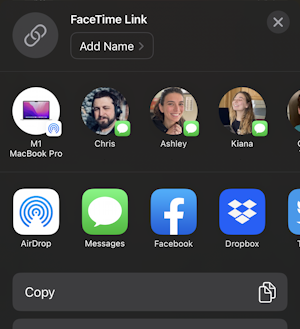
Ja, Sie könnten theoretisch den FaceTime-Link zu einer Facebook-Gruppe posten, wenn Sie wollten (obwohl es Grenzen gibt, wie viele Personen einer beitreten können FT-Anruf). Für diese Aufgabe werde ich SMS-Textnachrichten verwenden, um den Link an meinen Kumpel Harry Potter zu senden, indem ich auf „Nachrichten“ tippe…
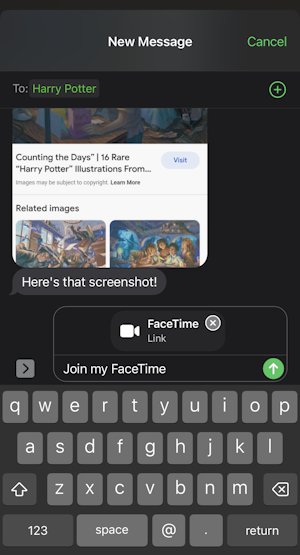
Ich kann füge zusätzliche Informationen hinzu oder sende einfach den vorgeschlagenen Link und kurzen Text („Join my FaceTime“). Ein Tipp auf den nach oben weisenden grünen Pfeil und es wird gesendet. Fertig.
ANDROID: AN FACETIME-ANRUF TEILNEHMEN
Wenn Sie jetzt das Android-Telefon in die Hand nehmen, kommt eine Textnachricht mit einer ziemlich knorrigen URL an:
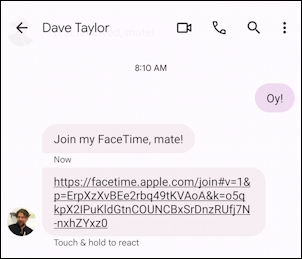
Egal wie lang und verschachtelt die URL ist, denn der User muss sie nur antippen. Der Webbrowser ihrer Wahl – wahrscheinlich Chrome – öffnet es und FaceTime Online fordert sie auf, ihr Display-„Handle“ oder ihren Spitznamen einzugeben:
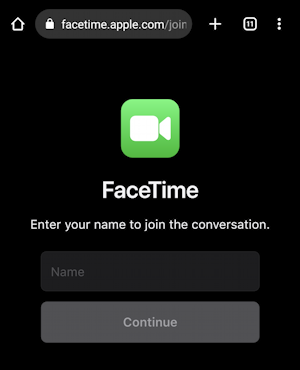
Geben Sie einen Namen ein und klicken Sie auf „Weiter“ und die Android-Benutzer werden aufgefordert, Chrome-Berechtigungen für den Zugriff auf die Kamera und das Mikrofon auf dem Gerät zu erteilen:
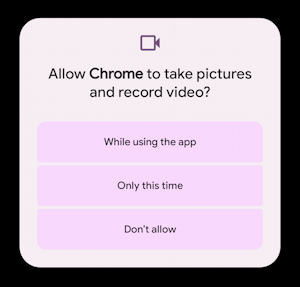
Sicherheitsbewusste Benutzer werden „Nur dieses Mal“ wählen, aber alle anderen können „Während der Nutzung des App“ statt. In jedem Fall besteht der nächste Schritt darin, etwas zu haben, das genau wie FaceTime aussieht, aber auf einem Android-Telefon!
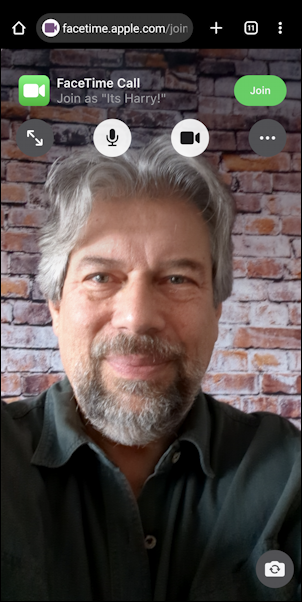
Beachten Sie jedoch die grüne Schaltfläche oben: „Join“. Tippen Sie darauf, um fortzufahren, und der Android-Benutzer wird dann in eine Beitrittswarteschlange gestellt, wie im unteren Teil des Bildschirms dezent angezeigt:
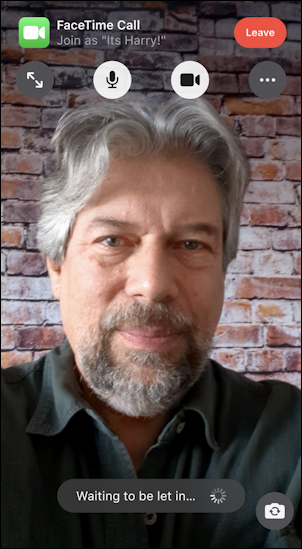
Jetzt ist es an der Zeit, wieder zu wechseln das iPhone, weil es der Apple-Benutzer ist, der tatsächlich die Kontrolle über den Anruf hat.
IPHONE: ANDROID-BENUTZER AN FACETIME-ANRUF TEILNEHMEN lassen
Auf dem iPhone ist es an der Zeit, den eigentlichen FaceTime-Anruf zu starten , wie durch Erhalt dieser Benachrichtigung angegeben:
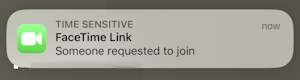
Tippe auf die Benachrichtigung und FaceTime erscheint im Vordergrund mit den folgenden Informationen oben auf dem Bildschirm:
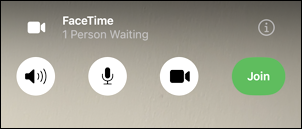
Beachten Sie an dieser Stelle, dass das iPhon Der Benutzer ist dem Anruf auch nicht wirklich beigetreten. Zeit dafür. Tippen Sie neben der Info „1 Person wartet“ auf das Informationssymbol „i“. Die letztere Aktion erzeugt diesen Infobildschirm:
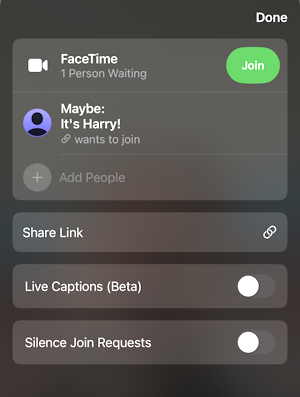
Ein Tipp auf „Beitreten“ und der iPhone-Nutzer ist endlich im Gespräch, aber vorher die anderen Optionen beachten , einschließlich „Beitrittsanfragen stumm schalten“, falls sie es plötzlich bereuen, diesen Link auf Facebook geteilt zu haben. 🙂 Ein Tipp auf „Vielleicht: Es ist Harry“, um sie hereinzulassen, und der FaceTime-Anruf beginnt!
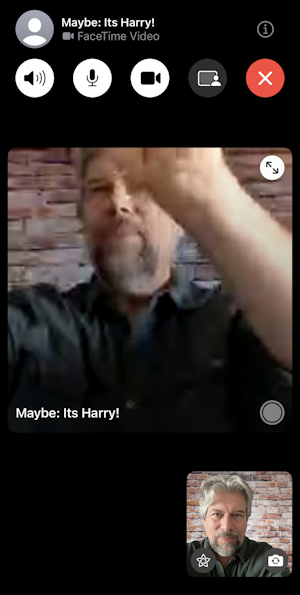
Nun, auf der Android-Seite, zeigt die App der anderen Person plötzlich:
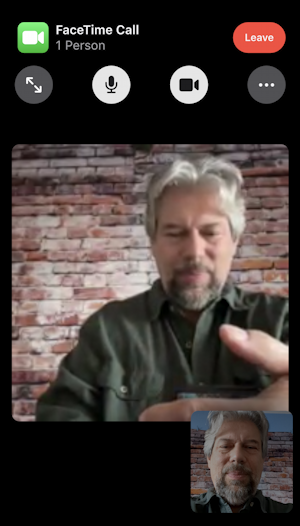
Der Android-Benutzer kann mit der roten Schaltfläche „Verlassen“ gehen, aber bevor wir zum Abschluss kommen, ist es erwähnenswert, dass der iPhone-Benutzer die Kontrolle über den FaceTime-Anruf behält und kann auf diesen Infobildschirm auch in der App zugreifen:
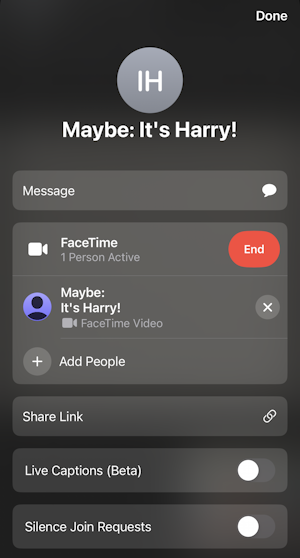
Ein Tippen auf das „X“ wirft Harry raus und ein Tippen auf das rote „Ende“ schließt ab der Aufruf für alle.
Das war’s. Viele Schritte zwischen den beiden Geräten, aber nach dem ersten oder zweiten Versuch werden Sie feststellen, dass es ziemlich logisch ist und zu jedem Zeitpunkt nur eine oder zwei mögliche Aktionen ausgeführt werden müssen. Andererseits gibt es auch viele andere Video-Chat-Dienstprogramme, einschließlich Zoom, also könnte es sich lohnen, auch daran zu denken.
Profi-Tipp: Ich habe über Android und iPhone geschrieben/iPad-Systeme für immer! Bitte besuchen Sie meinen umfangreichen Android-Hilfebereich und den iPhone-Hilfebereich für über tausend nützliche Tutorials und Leitfäden! Danke.
Android Facetime, Facetime-Setup